Papierkorb im WEB.DE Online-Speicher
Wenn Sie Dateien oder Ordner im WEB.DE Online-Speicher löschen, werden diese in den Papierkorb verschoben, aber noch nicht endgültig gelöscht.
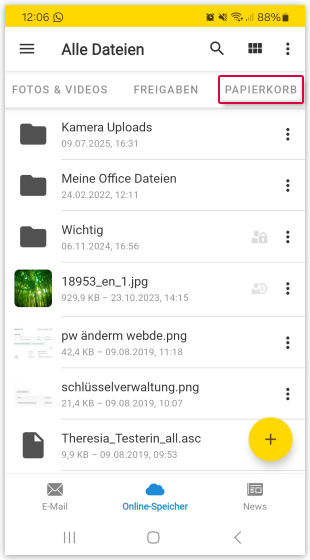
Dateien und Ordner wiederherstellen
Sie können Dateien und Ordner, die sich im Papierkorb befinden, in einen anderen Ordner zurück verschieben.
- Tippen Sie im Papierkorb auf das gewünschte Element und lassen Sie erst los, wenn links ein Haken erscheint.
- Tippen Sie in der oberen Menüleiste auf das Verschieben-Symbol.
- Wählen Sie einen Speicherort aus und tippen Sie auf Einfügen.
Einzelne Dateien und Ordner endgültig löschen
Wenn Sie einzelne Dateien und Ordner, die sich in Ihrem Papierkorb befinden, nicht mehr benötigen, können Sie diese endgültig löschen.
- Tippen Sie im Papierkorb auf das gewünschte Element und lassen Sie erst los, wenn links ein Haken erscheint.
- Tippen Sie auf das Papierkorb-Symbol in der oberen Menüleiste.
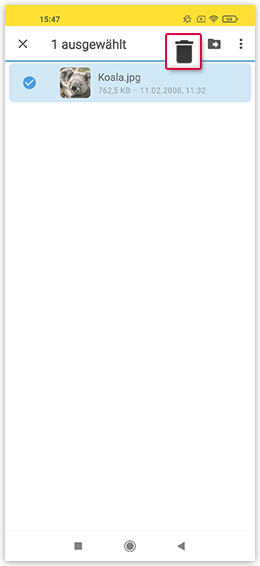
Das ausgewählte Element wird unwiderruflich gelöscht.
Alle Dateien und Ordner im Papierkorb endgültig löschen
Sie können alle Dateien und Ordner, die sich in Ihrem Papierkorb befinden, endgültig löschen, indem Sie den Papierkorb leeren.
- Tippen Sie im Papierkorb oben rechts auf das ⋮-Symbol.
- Tippen Sie auf Papierkorb leeren.
Das ausgewählte Element wird unwiderruflich gelöscht.
- Bestätigen Sie den Vorgang, indem Sie im Fenster "Papierkorb leeren?" auf OK tippen.
Alle Elemente im Papierkorb werden unwiderruflich gelöscht.
War dieser Artikel hilfreich?